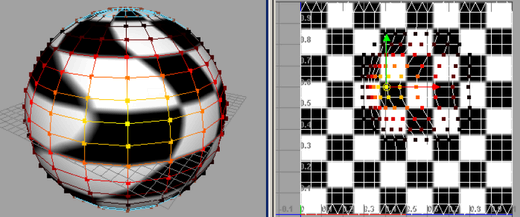ウィンドウに表示

お気に入りに追加

ホーム: Autodesk Maya オンライン ヘルプ

ソフト選択変換の対称

ソフト選択適用

例: ソフト選択(Soft Selection)で頬をふっくらさせる

UV にソフト選択(Soft Select)を使用
ソフト選択(Soft Selection)を使用すると、UV ごとに変換を行うことなく、モデルのテクスチャを一度で滑らかに変換することができます。
UV にソフト選択(Soft Select)を適用するには
- 変換する UV を含んだメッシュを選択します。
- コンポーネント モードを UV に変更します。
- UV テクスチャ エディタ(UV Texture Editor)を開きます(ウィンドウ > UV テクスチャ エディタ(Window > UV Texture Editor))。
- シーン ビューまたはUV テクスチャ エディタ(UV Texture Editor)で、変換する UV を選択します。
- キーボードの「b」キーを押します。
ソフト選択(Soft Selection)モードがオンになります。
- b キーと
 を押しながら左右にドラッグして、減衰領域のサイズを増減します。
を押しながら左右にドラッグして、減衰領域のサイズを増減します。
カーソルが減衰領域のサイズを表すサークルに変わります。
- UV テクスチャ エディタ(UV Texture Editor)で、トランスフォーム ツールのいずれかを使用して UV を変換します。
UV のソフト選択(Soft Selection)を使用すると、色分けされたフィードバックが表示されて、ウェイト付けした減衰のカラーが視覚的に表示されます(
ソフト選択の減衰を修正する参照)。このフィードバックは、メッシュ サーフェス上で変換されているテクスチャの領域を正確に示すために、シーン ビューで自動的にスケールされます。
シーン ビューで減衰領域のサイズを変更すると(
減衰領域のサイズの変更参照)、それに応じてUV テクスチャ エディタ(UV Texture Editor)の減衰領域が自動的にスケールされます。その逆の場合も、同様にスケールが行われます。
注:他のコンポーネントでの作業と異なり、UV で作業しているときは、減衰モード(Falloff mode)をグローバル(Global)に設定しても、複数のメッシュにわたって UV を滑らかに変化させることはできません。
 を押しながら左右にドラッグして、減衰領域のサイズを増減します。
を押しながら左右にドラッグして、減衰領域のサイズを増減します。